
Může být snadné omylem smazat fotografii z iPhonu, kterou jste potřebovali uložit. Pokud jste odstranili fotografii, kterou musíte držet, není navždy pryč. V závislosti na řadě faktorů můžete obnovit smazané fotografie ze svého iPhone. Zde je několik možností, jak to udělat. Pokyny v tomto článku platí pro zařízení se systémem iOS 8 a novějším.
Jak obnovit smazané fotografie na iPhone
Apple zabudoval do iOS funkci pro obnovení smazaných fotografií. Aplikace Fotky obsahuje album fotografií, které jste nedávno smazali. Tím se ukládají smazané fotografie po dobu 30 dnů, což vám dává čas na jejich obnovení, než budou nadobro pryč.
-
Klepněte na ikonu Fotky aplikaci spustit.
-
Přejít na Alba kartu a potom klepněte na Nedávno smazáno.
Fotoalbum Nedávno smazané obsahuje fotografie smazané za posledních 30 dní. Zobrazuje každou fotografii a uvádí počet dní, které zbývají, dokud ji iPhone neodstraní.
-
Klepněte na Vybrat, klepněte na fotografie, které chcete uložit, a potom klepněte na Uzdravit se. Chcete-li fotografie okamžitě odstranit a uvolnit úložný prostor, klepněte na Vymazat.
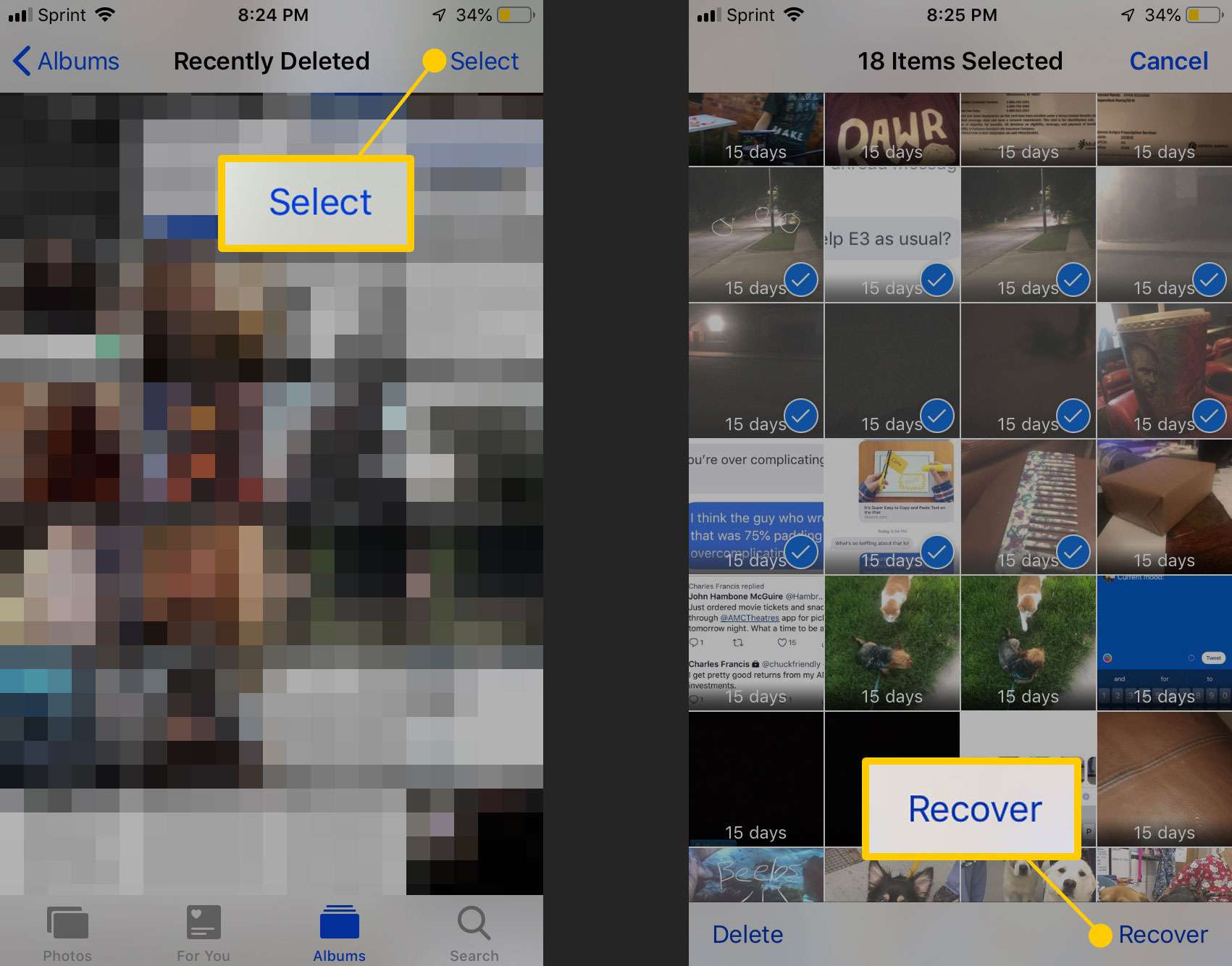
-
Klepněte na Obnovit fotografii.
-
Najděte fotografii v Fotoaparát a další alba, ve kterých byla uložena před odstraněním.
Další možnosti obnovení smazaných fotografií
Fotky zůstanou v Nedávno smazané 30 dní, než navždy opustí telefon. Ale mimo toto okno máte několik možností. Tyto metody jsou méně jisté, ale nabízejí alternativní způsob, jak potenciálně obnovit fotografie, pokud je nenajdete v albu Nedávno smazané.
Desktopové foto programy
Pokud synchronizujete fotografie z iPhone do programu pro správu fotografií na ploše, jako jsou například Fotky na Macu, může se tam stát kopie fotografie, kterou chcete znovu uložit. V takovém případě vyhledejte obrázek. Pokud ji najdete, přidejte ji zpět do iPhonu synchronizací prostřednictvím iTunes nebo zasláním e-mailu nebo textových zpráv sami sobě a poté ji uložte do aplikace Fotografie.
Cloudové fotografické nástroje
Pokud používáte cloudový nástroj pro fotografie, může tam být zálohovaná verze fotografie. V této kategorii máte spoustu možností, včetně iCloud a Dropbox. Zkontrolujte také sociální sítě, jako je Instagram, Flickr, Twitter a Facebook, pokud jste obrázek zveřejnili na jednom ze svých zdrojů. Pokud je tam fotografie, kterou potřebujete, stáhněte si ji do iPhone a získejte ji zpět.
Nástroje pro obnovení třetích stran
Některé programy třetích stran vám umožňují kopat do souborového systému iPhone, abyste našli skryté soubory, procházeli odstraněné soubory, které stále visí, nebo prohledávat staré zálohy. Protože existují desítky těchto programů, může být obtížné posoudit jejich kvalitu. Strávte nějaký čas se svým oblíbeným vyhledávačem, abyste našli aplikace a četli recenze. Většina z těchto nástrojů stojí peníze, ale některé mohou být zdarma.
Obnovte svůj iPhone
Když zálohujete iPhone, uloží obrázky do složky Camera Roll. Ztracené fotografie můžete získat obnovením zařízení z dřívější zálohy. Je to jako vzít iPhone zpět v čase. Vyberte zálohu, ke které došlo před odstraněním obrázků. Obnovením zařízení odstraníte také další změny, které jste od té doby provedli, a můžete přijít o něco dalšího, co potřebujete. Chcete raději skrýt fotografie, než je mazat (a poté je nutné obnovit)? Naučte se, jak skrýt fotografie na iPhone.